February 4
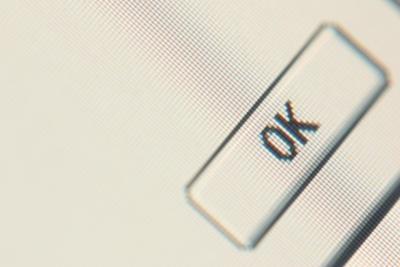
Visual Basic 2008 è uno strumento di programmazione eccellente per iniziare i programmatori e programmatori avanzati seri che hanno bisogno di creare applicazioni avanzate. Nel caso di programmi semplici o complessi, la denominazione di controlli quali pulsanti, caselle di testo e le etichette è fondamentale per facilitare il compito di debug. Lasciando i nomi predefiniti può sembrare facile all'inizio, ma porta confusione quando si sta cercando di trovare un difetto nella logica. Visual Basic 2008 rende il lavoro di routine ridenominazione facile per voi.
1 Aprire Visual Studio 2008, e aprire il progetto.
2 Fare clic sulla scheda "Design" per aprire la finestra "Form Design".
3 Roll il cursore sulla scheda "Toolbox" a sinistra dello schermo per aprirlo, ed espandere la sezione "Controlli comuni" cliccando sul segno "+".
4 Fare doppio clic sul controllo "Button" per aggiungerlo al form. Fare clic sul modulo per chiudere la scheda "Toolbox".
5 Fare clic sul nuovo controllo "Button" nella forma. Nell'angolo in basso a destra dello schermo Visual Studio, individuare la finestra "Proprietà". Si dovrebbe vedere "X", come il nome del controllo nella parte superiore della finestra.
6 Scorrere verso l'alto nella finestra "Proprietà" fino a individuare il "(nome)" proprietà. Istruzioni la cella a destra della "(Nome)" cella, e la chiave sul nome predefinito, dando un nome corrispondente alla sua funzione. Per esempio, se si tratta di essere un pulsante che esegue i calcoli, "Calcola" sarebbe una buona scelta per un nome. Premere il tasto "Enter" dopo digitando il nome del nuovo pulsante.
7 Scorrere verso il basso nella finestra "Proprietà" fino a individuare la proprietà "Testo". Fare clic sulla freccia verso il basso per aprire una finestra a chiave il nome di default, o semplicemente il tasto su di esso nella cella. Utilizzando l'esempio dal punto 6, è possibile immettere "Calcola", come la nuova proprietà Text, che ora visualizzare nel pulsante nel modulo. Premere il tasto "Enter" per finalizzare la modifica.
